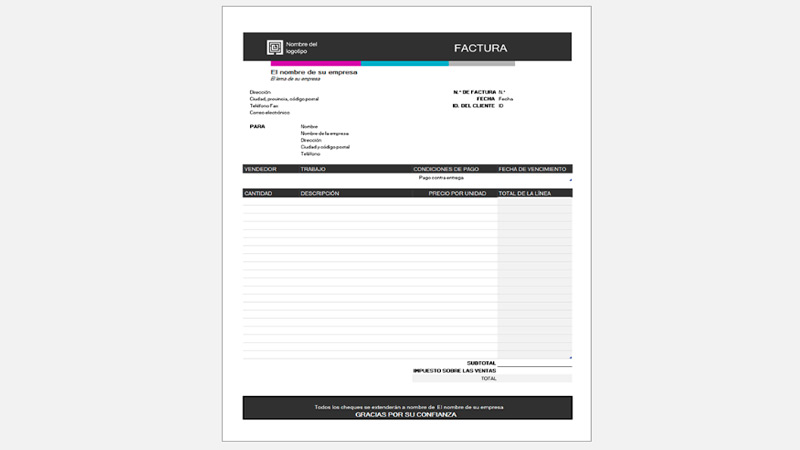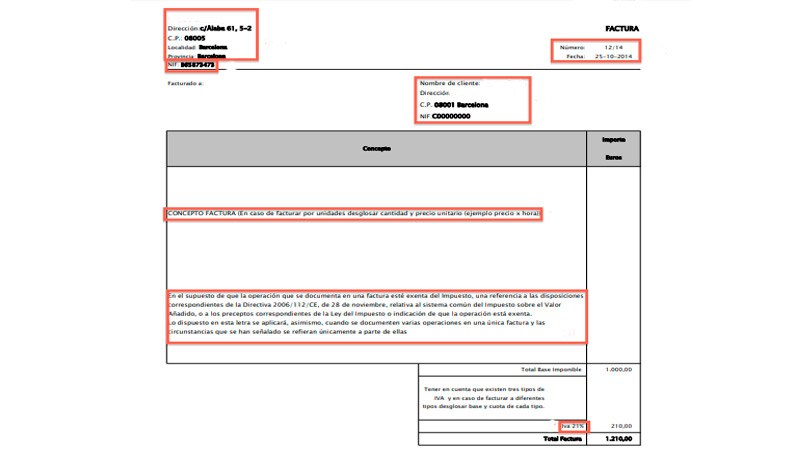Excel es una herramienta muy usada, por parte de personas registradas como Autónomos y por las Pequeñas empresas, en la confección de facturas. De esta manera, se puede cumplir con los requisitos de Hacienda y entregar la documentación a clientes.
Existen diferentes maneras para crear una plantilla de factura. Una es elegir un diseño preestablecido por Excel y la otra es hacerlo de forma manual, para lo cual necesitarás algunos secretos.
Debido a esto, te presentaremos en los párrafos siguientes, todos los conceptos que deben incluir como mínimo una factura y los pasos que harás para crear una plantilla manual.
¿Cuáles son todos los elementos que debe contener una factura en Microsoft Excel?
Las facturas son un instrumento declarativo que se genera en un ámbito privado y tiene incidencia pública, las cuales representan la venta de bienes o la prestación de servicios a un tercero que puede ser una persona física o jurídica. Por lo tanto, estos instrumentos legales deben contener requisitos establecidos por la Ley.
Ellos son:
- Incorporar el nombre apellido o denominación social del emisor de la factura.
- Número de identificación fiscal otorgado por la Administración Tributaria Española del emisor.
- Domicilio del titular de la factura.
- Deben estar enumeradas con un orden correlativo comenzando desde el número 1, pudiéndolas separar por series.
- Tienen que contener un espacio para insertar la fecha de facturación o expedición.
- Se debe incluir el receptor del servicio o comprador de los bienes. Por lo que se debe incorporar el nombre y apellido y la razón social en caso de ser una persona jurídica.
- Número de NIF y domicilio del receptor de la factura.
- Descripción de los servicios prestados o de las operaciones de la transferencia, a título de venta, de los bienes.
- Importe neto de la prestación realizada o base imponible.
- Modalidad de inscripción impositiva del receptor de la factura ante la Administración Tributaria Española.
- Incorporar texto que haga referencia a disposiciones legales de la Directiva 2006/112/CE.
Pasos para crear una factura personalizada para los clientes de tu negocio en Excel
Para crear una factura personalizada para clientes de tu empresa, tendrás dos opciones para elegir.
Las cuales te mostraremos a continuación:
Con una plantilla
Excel cuenta con diferentes modelos de plantillas que puedes usar como factura.
Los pasos que tendrás que hacer son los siguientes:
- Abre una hoja de cálculo de Excel y dirígete a la pestaña “Archivo”.
- Haz clic en la opción “Nuevo”.
- Escribe en la barra de búsqueda la palabra “factura”.
- Luego de unos segundos te aparecerá un listado con diferentes modelos de plantillas que podrás elegir.
- Escoge la que más te guste.
- Se abrirá un nuevo documento con la plantilla descargada. Tendrás que ir modificando los datos para adaptarlo a tus necesidades.
- Cuando hayas terminado deberás pulsar en “Guardar como” para que puedas usarla en otro momento.
De forma manual
Para crear tu propia factura de forma manual realiza esta guía:
- Abre un documento nuevo de Microsoft Excel.
- Lo primero que deberás hacer es establecer la parte superior, para ello tendrás que seleccionar 4 columnas. Luego vas a tener que escribir en la primera el nombre de tu empresa, la dirección y todos los otros datos de tu domicilio.
- En la tercera celda, tendrás que escribir la palabra Factura y el número y fecha.
- A continuación, tendrás que combinar la celda A1 con la A2 y la A3 con la A4. Para ello deberás hacer clic derecho, luego de que las hayas seleccionado y elegir Formato de celdas. Dirígete a la pestaña “Alineación” y pulsa en “Ajustar texto” y después pulsa en la casilla “Combinar celdas”.
- Verás que el texto se acomodó con una orientación hacia la izquierda. Debajo de estas 2 celdas tendrás que seleccionar las cuatro columnas y combinarlas para indicar tu número de NIF y cualquier otra información fiscal.
- En estos momentos, tendrás que aplicar un borde inferior a la celda que hiciste en el paso anterior. Para realizar esta tarea, tendrás que ir a la pestaña de “Inicio” y, en el grupo “Fuente”, elegir “Borde inferior”.
- Es el turno de incorporar los datos del cliente. Para esto, tendrás que combinar de nuevo las 4 columnas y escribir el nombre, la dirección, el código postal y el Número de Identificación Fiscal. Uno debajo del otro.
- Lo mismo que hiciste con la separación de tus datos, ahora deberás crear otra línea eligiendo la función “Borde Inferior” para separar la factura.
En estos momentos tendrás que crear una tabla para establecer los conceptos y los importes de cada uno.
Para ello, vas a tener que seguir esta guía:
- Sin separarte de las cuatro columnas que tienes, selecciona las tres primeras y combínalas. Luego, escribe la palabra Concepto.
- En la columna que quedó vacía escribe el término Importe.
- Deja un espacio prudencial para que puedas ir incorporando diferentes bienes o servicios que vendas.
- Toda la columna de Importe, selecciónala y haz clic derecho. Luego, elige “Formato de celda...” y a continuación, pulsa en la pestaña “Número”.
- Elige la opción “Moneda”. Establece en “Posiciones decimales” el número 2 y en “Símbolo”, el Euro. Esto hará que cada vez que pongas un número en esta columna te aparecerá como el importe escrito en la moneda de nuestro país.
- Cuando hayas terminado, tendrás que seleccionar el título de Concepto y de Importe hasta el lugar que has dejado para que puedas escribir todos los bienes. Elige “Borde exterior grueso” para delimitar el área que se utilizará para este fin.
- Luego, pulsa en la opción “Dibujar bordes” y pasa el ratón por cada lugar que corresponda para separar estas 2 grandes columnas.
- A continuación, deberás insertar dentro de este recuadro que hiciste en el paso anterior, las referencias a todas las normativas legales de nuestro país.
- Debajo de la columna Importe aplica la fórmula “SUMA” y arrástrala por todo el sector destinado a los valores numéricos que has establecido en la venta. Esto te dará el total de la base imponible.
- Deberás combinar la columna 2 y 3 y escribir los diferentes conceptos. Los cuales serán: Base imponible, IVA y cualquier otro elemento en el cual estés alcanzado por la Administración Tributaria.
- En la columna Importe tendrás que ir poniendo la fórmula de cada concepto. Por ejemplo, en el IVA vas a tener que usar la función “PRODUCTO” y multiplicar 0,21 por el total que obtuviste de la base imponible.
- Para finalizar y escribir el total de la venta, vas a tener que sumar estos dos importes.
- Si lo prefieres, puedes combinar de nuevo las cuatro columnas y agregar información acerca del método de pago.
Lista de las mejores plantillas para hacer facturas personalizadas que puedes descargar para Excel
Si quieres descargar una plantilla de forma gratuita y rápida para hacer facturas personalizadas las podrás elegir de la siguiente lista:
Líneas Sencillas
Esta factura de venta presenta un diseño sencillo en el cual podrás adaptarla para que cumpla con tus necesidades. Sus colores monocromáticos otorgan un estilo formal en el cual se puede incluir de una manera sencilla el nombre y logotipo de tu compañía.
Descargar Líneas Sencillas Excel
Extracto de facturación
Es ideal cuando quieres enviar un detalle de todas las facturas que has emitido a un cliente. De esta manera podrás tener un control y comparar con la contabilidad de la persona a la que le vendiste para luego llegar a un acuerdo y realizar el pago de los documentos sin ningún problema.
Descargar Plantilla Extracto de Facturación Excel
Seguimiento de Facturas
En caso que necesites tener un control sobre las facturas emitidas para que no se venzan las fechas de pago podrás usar esta plantilla. Esta te ayudará a detectar de una forma rápida y sencilla el cliente, el importe (si está pendiente o ya fue pagado) y cualquier otra información importante.
Descargar Plantilla Seguimiento de Facturas Excel
Factura Comercial
Su diseño moderno permitirá entregar a tus clientes una factura muy diferente a las comunes, ya que su orientación horizontal permite incluir los conceptos de una forma más clara y agradable para todos. Podrás incorporar el nombre de tu empresa y otros datos de facturación que te ayudarán a destacarte de la competencia.
Descargar Plantilla Factura Comercial Excel
Comprobante de Factura de Servicio
Su diseño azul predominante te permitirá disponer de una factura elegante y con tonalidades suaves. Vas a poder incluir un logotipo de tu empresa y el nombre como así también todos los conceptos legales establecidos por Hacienda.
Descargar Plantilla Comprobante de Factura de Servicio Excel
Extracto de la Cuenta
Es ideal para enviarle al cliente un resumen con todos los comprobantes emitidos los cuales se encontrarán algunos cancelados y otros no. De esta manera se podrán ver los importes y fecha de facturación, entre otros datos.
Descargar Plantilla Extracto de la Cuenta Excel
Factura Profesional
Esta plantilla con colores blancos, negros, rojos y grises te permitirán tener un registro de todas las ventas que realices a los diferentes clientes. Es ideal cuando tengas una empresa con estilos modernos, pero a la vez formales.
Descargar Plantilla Factura Profesional Excel
Diseño Simple
Con esta plantilla podrás calcular de forma automática todas las ventas que realices. Sólo necesitarás cargar el precio y escribir la descripción de los productos o servicios entregados. Su diseño es simple por lo que te ayudará a ingresar todos los datos propios y de los terceros de una manera rápida y sin complicaciones.
Descargar Plantilla Diseño Simple Excel
Factura Total
Es ideal para entregar al cliente de manera física o virtual, ya que calcula el total de la base imponible de una forma simple. Por lo tanto, gracias a su diseño y a las funciones que otorga esta plantilla la convierte es una práctica herramienta para tu negocio.
Descargar Plantilla Factura Total Excel
Servicios con cálculo de impuestos
Su nombre lo dice todo. Esta plantilla es necesaria cuando vendas productos o realices prestaciones de servicios y necesites incluir los precios para que luego calcule la base imponible y desde ese importe el IVA y todos los otros impuestos.